O Google acaba de lançar um novo aplicativo de pagamento chamado Tez na Índia. O aplicativo permite que você envie e receba dinheiro diretamente em suas contas bancárias, sem a necessidade de usar uma carteira online. Ele também permite que você faça pagamentos de comerciante tanto offline quanto online. O aplicativo utiliza a interface de pagamento unificada ou UPI para realizar essas tarefas. Se você mora na Índia, já deve ter ouvido falar da UPI antes. Basicamente, é uma iniciativa da National Payment Corporation of India (NPCI) para trazer um método de pagamento seguro e seguro que funciona instantaneamente. Existem muitos aplicativos populares na Play Store que utilizam este gateway de pagamento. Alguns dos mais populares são o PhonePe e o aplicativo BHIM do próprio NPIC.
Além desses, a maioria dos bancos na Índia lançou seus próprios aplicativos baseados em UPI. Provavelmente, alguns de vocês já podem estar usando um aplicativo baseado em UPI. Agora, com o Tez no mercado, a questão é: você deveria mudar para ele ou não? Bem, é isso que tentaremos responder neste artigo. Primeiro, vamos passar pelo processo de configuração. Assim que terminarmos de configurar o Tez, aprenderemos como usar este aplicativo e daremos uma olhada em seus principais recursos. Ao final do artigo, tenho certeza de que você será capaz de decidir se usará o Tez ou não por conta própria.
Observação: Tez está disponível para Android e iOS. Estou usando meu dispositivo Android (OnePlus 3) para este tutorial, mas o processo será semelhante para ambos os sistemas operacionais.
Configure o Tez no Android ou iOS
Se você já usou um aplicativo baseado em UPI antes, sabe como é fácil configurá-lo. Então, vamos apenas entrar nas etapas.
1. Baixe e instale o aplicativo Tez clicando no link (Android, iOS), ou procure o Tez na Play Store / App Store e baixe a partir daí.
2. Depois de instalado, inicie o aplicativo e escolha seu idioma para começar. Além do inglês e do hindi, também há alguns idiomas estaduais que você pode escolher. Depois de escolher, acerte a “próxima seta” que está presente no canto superior direito do seu dispositivo.
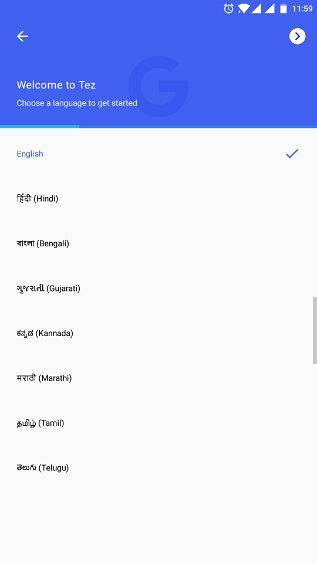
3. Aqui, insira o número do seu celular que está registrado no seu banco e toque na próxima seta. Agora, o aplicativo solicitará que você conceda a ele certas permissões. Toque em permitir para todas as permissões.
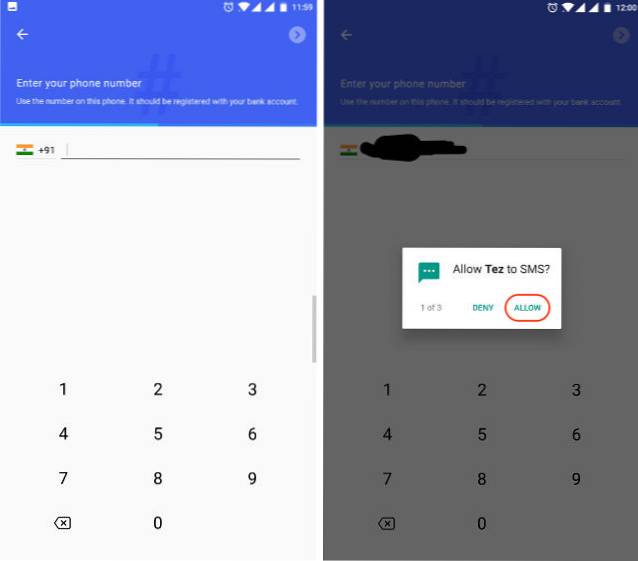
4. Nesta página, o Google solicitará que você escolha a sua conta de e-mail que será usada na criação do seu UPI ID. Toque na seta para baixo e escolha o que deseja usar.
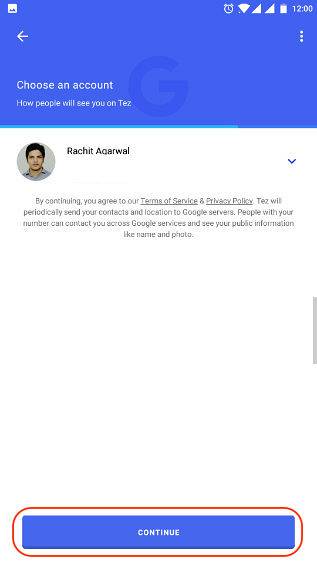
5. Aqui, você pode escolha desbloquear o aplicativo usando o bloqueio de tela ou você pode definir um PIN separado. Isso será usado para desbloquear o aplicativo sempre que você iniciá-lo. Optei por criar um novo PIN do Google, mas você pode escolher qualquer uma das opções.
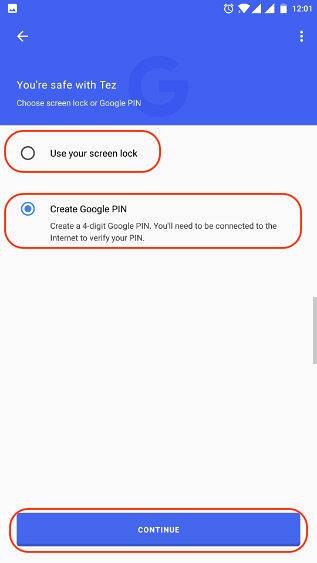
6. Agora, estamos dentro do aplicativo. Aqui, primeiro o Google fornecerá algumas informações sobre o aplicativo. Você pode simplesmente ignorá-los tocando em sua tela, pois de qualquer forma iremos examiná-los.
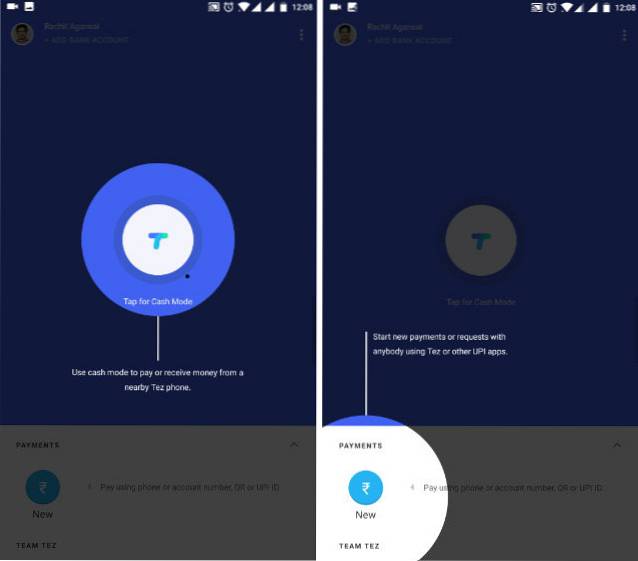
7. Agora, a primeira coisa que precisamos fazer é adicionar nossa conta bancária. Toque no botão “ADICIONAR CONTA BANCÁRIA” no canto superior esquerdo do seu dispositivo e selecione o seu banco.
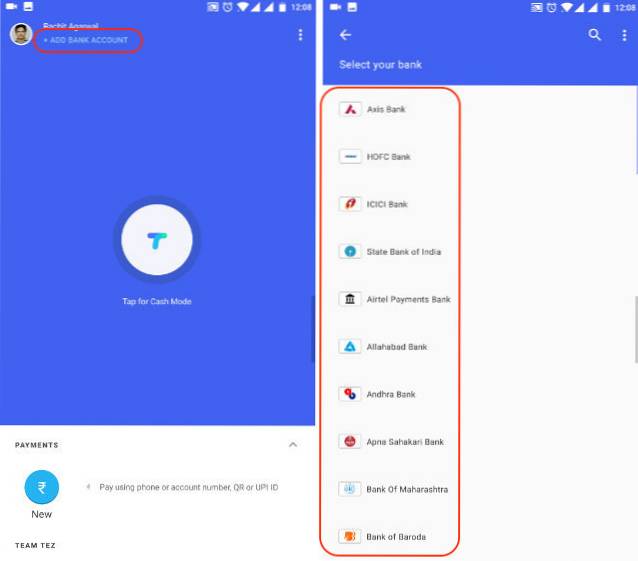
Agora vamos criar um PIN UPI que será usado para autenticar a transação. O processo de configuração será diferente para as pessoas que já criaram um PIN UPI e para as que não o fizeram. Então, vamos dar uma olhada em ambos separadamente.
Usuários que já criaram um PIN UPI
8. Depois de selecionar seu banco na etapa 7, o aplicativo irá informá-lo de que você já criou um PIN UPI. Somente toque no botão “INSERIR PIN UPI” na parte inferior e insira seu PIN para acessar sua conta.
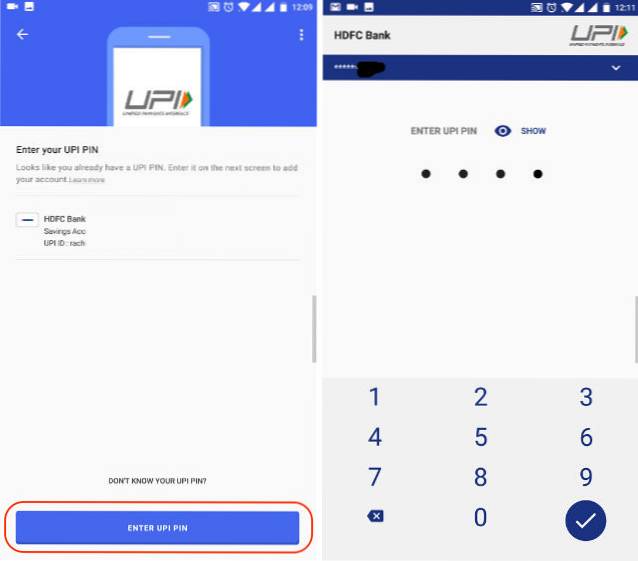
Usuários que não criaram um PIN UPI
9. Depois de selecionar seu banco na etapa 7, o aplicativo solicitará que você crie seu PIN UPI. Toque no botão “Continuar”. Na próxima página, você será solicitado a insira as informações do seu cartão de débito. Basta inserir as informações necessárias e tocar na próxima seta.
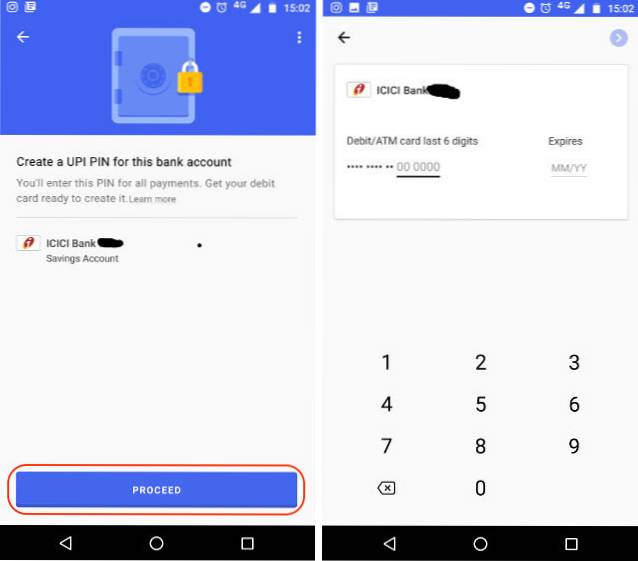
10. Seu banco enviará uma OTP para confirmar a adição do seu cartão de débito. Insira o OTP e, em seguida, insira o PIN que deseja criar. Confirme o PIN na próxima etapa e pronto.
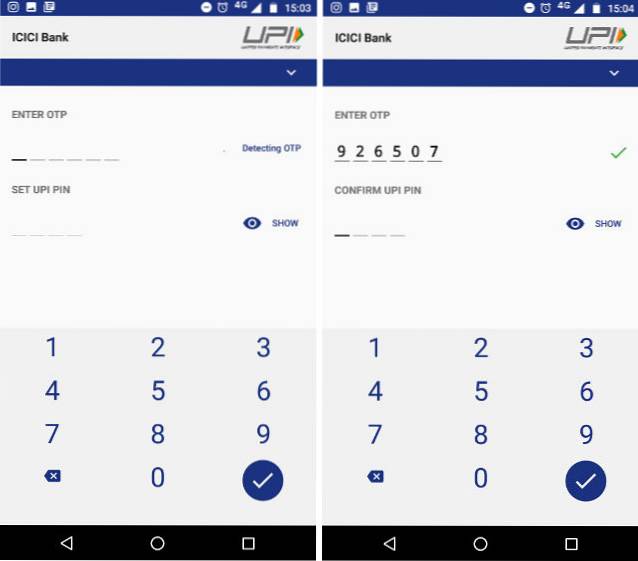
Como usar o Tez para enviar e receber dinheiro
Agora, existem várias maneiras de enviar ou receber dinheiro usando o Tez. A melhor parte é que além de incluir todos os métodos de pagamento UPI usuais, o Google incluiu um método de pagamento muito inovador que permite enviar ou receber dinheiro de uma pessoa próxima sem revelar as informações da conta ou o número de telefone do outro. Então, vamos verificar todas as diferentes maneiras de enviar dinheiro usando o Tez.
Usando informações da conta
1. Este é o método mais convencional para enviar ou receber dinheiro. Para fazer isso, basta toque no botão “Novo” presente no canto inferior esquerdo da sua tela e selecione o número da conta.
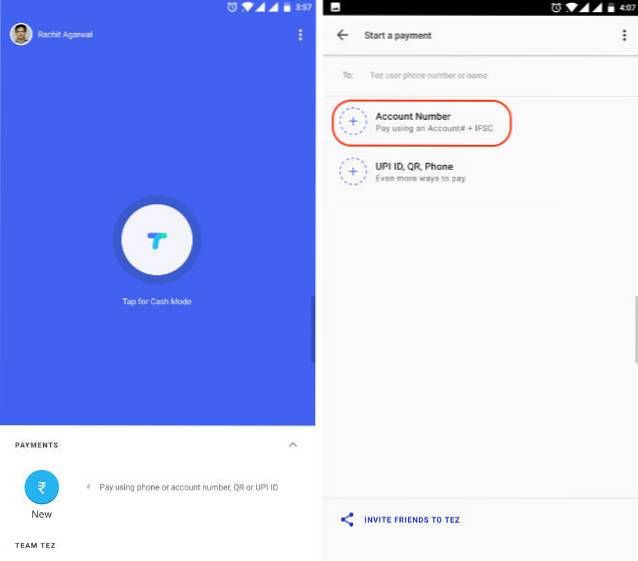
2. Aqui, adicione as informações da conta e toque em “Continuar”. Agora, você pode adicionar a quantidade de dinheiro que deseja enviar. Você também pode adicionar uma nota para lembrar por que fez essas transações. Agora apenas aperte o botão “ok” no canto inferior direitor.
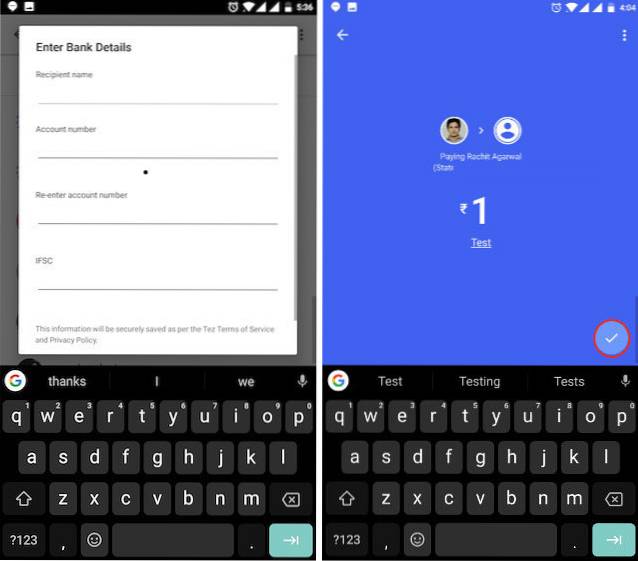
3. Toque em “Prossiga para o pagamento” e digite seu PIN UPI para confirmar. O pagamento será feito. Depois de efetuado o pagamento, esta conta será adicionada à sua aplicação. Da próxima vez, você pode apenas clicar nas informações adicionadas para enviar o dinheiro.
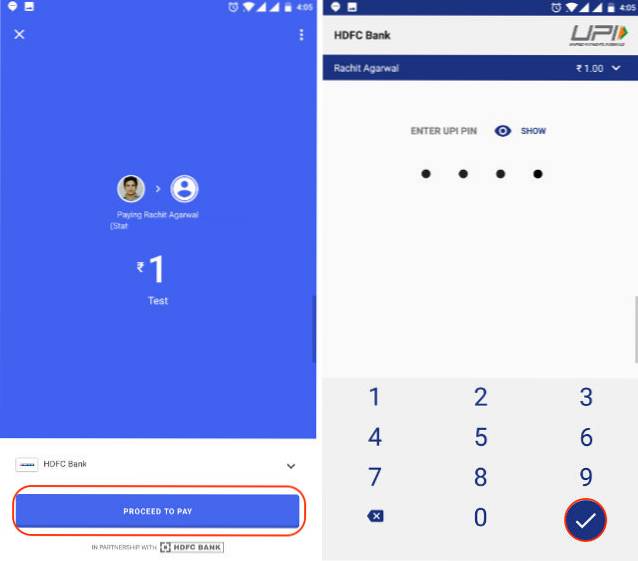
Usando UPI ID
1. Para enviar dinheiro usando a UPI ID, você precisará saber a UPI ID dessa pessoa. Seu ID UPI é gerado sempre que você se registra em um aplicativo compatível com UPI, como o Tez. Para ver o seu UPI ID no Tez, somente toque no seu nome no canto superior direito. Você pode compartilhar sua ID UPI com qualquer pessoa de quem deseja receber o dinheiro.
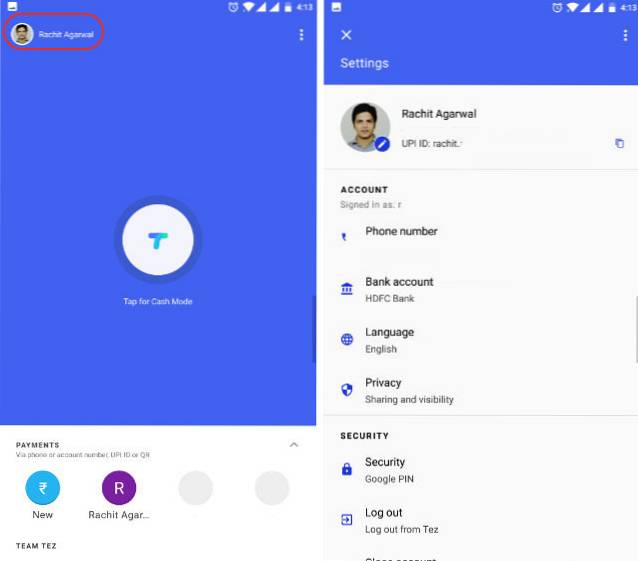
2. Para enviar dinheiro, Na nova página, toque na opção “UPI ID, QR, Telefone” e selecione UPI ID.
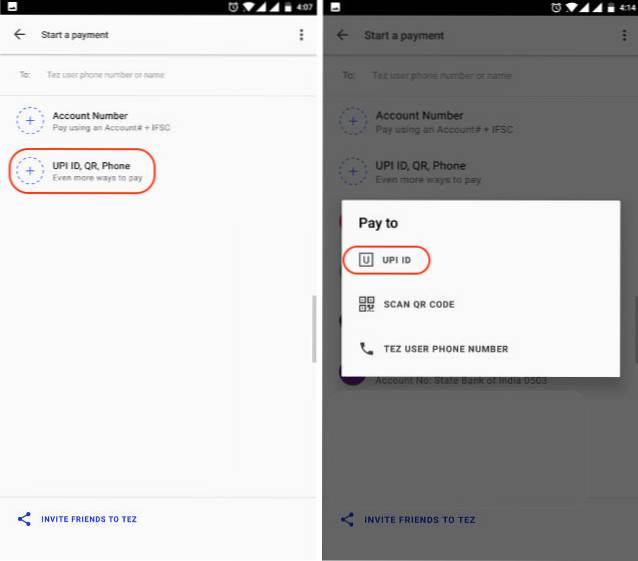
3. Digite o UPI ID da pessoa para a qual deseja enviar dinheiro e clique em “verificar”. O aplicativo irá verificar o UPI ID. Basta clicar em OK e você será redirecionado para a página de transação. Aqui toque em “Pagar” para enviar dinheiro e “Solicitar” para receber dinheiro. Depois de acertar o pagamento, o processo será semelhante às etapas 2 e 3 do método anterior.
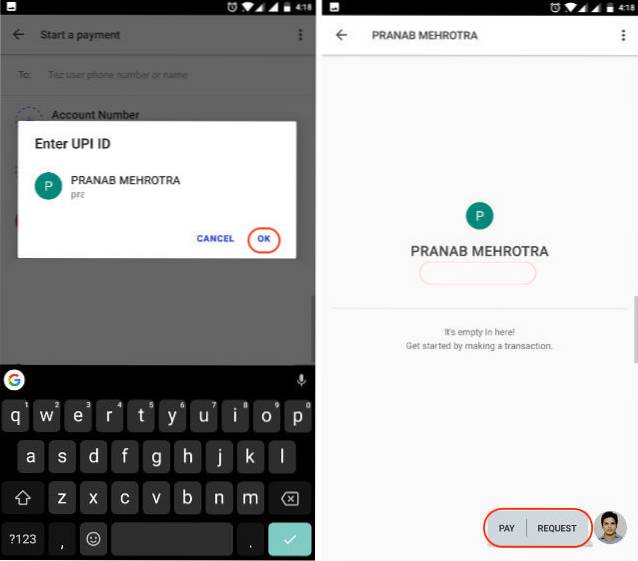
Usando o código QR
1. Toque no menu de 3 pontos no canto superior direito e toque em “Ler código QR”. A propósito, aqui você também pode toque no botão mostrar “Código QR” e o aplicativo exibirá seu próprio código QR que você pode usar para receber dinheiro. Assim que você tocar na opção “Scan QR” code, o aplicativo abrirá um scanner para escanear o código. Após uma verificação bem-sucedida, o aplicativo preencherá automaticamente as informações de pagamento. Basta inserir o dinheiro e proceder com o pagamento como fizemos antes.
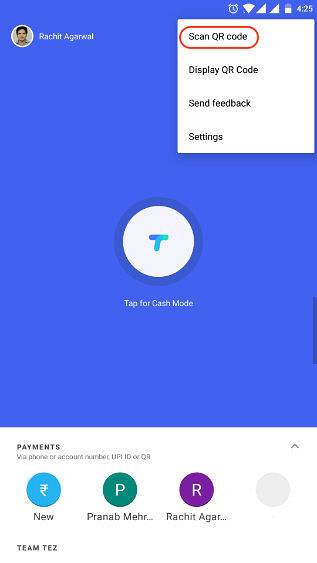
Usando número de telefone
1. Você pode enviar dinheiro diretamente usando apenas o número de telefone dos usuários que já estão no Tez. Somente toque no botão “Novo” e selecione a opção “Telefone”.
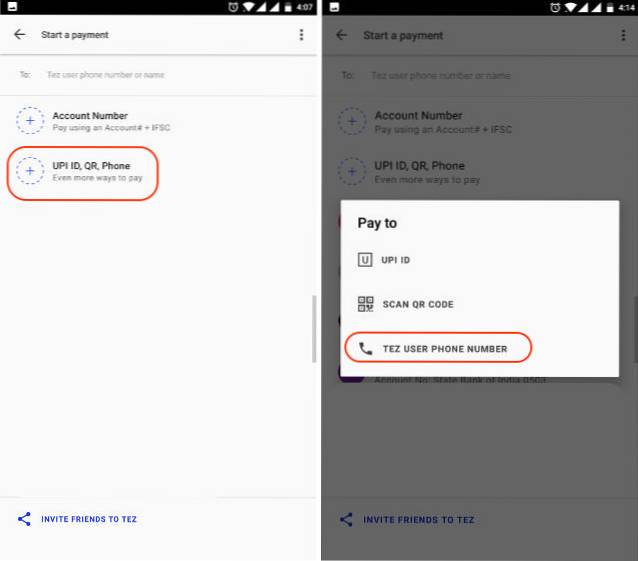
2. Digite o número do telefone e clique em “Verificar”. Como antes, prossiga com o processo e conclua a transação.
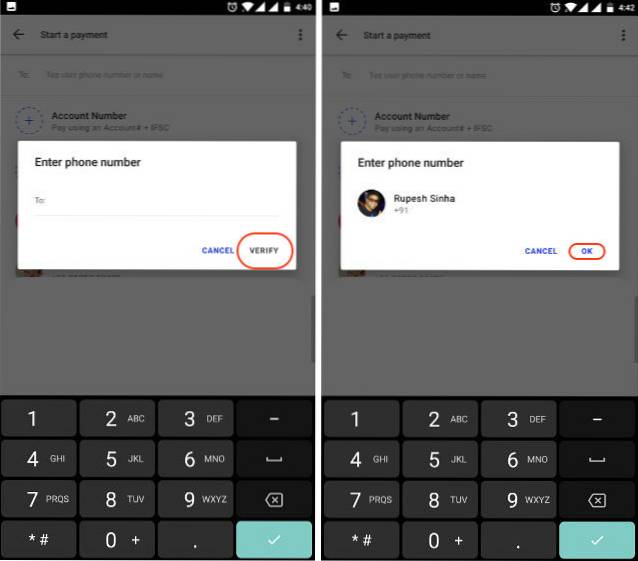
Usando o modo de dinheiro
Este é o método de pagamento revolucionário que fará com que você troque de outros aplicativos UPI. Usando esse método, você pode enviar ou receber dinheiro sem compartilhar nenhuma credencial. Quando você usa este método, o aplicativo irá gerar um código QR ultrassônico que pode ser lido por outros telefones que fica próximo. Vamos ver como isso funciona.
1. Toque no botão “Toque para modo de dinheiro”. Agora se você quiser para enviar o dinheiro, deslize o botão para cima para a opção de pagamento. Se você quiser para receber o dinheiro deslize o botão para baixo em direção ao botão Receber.
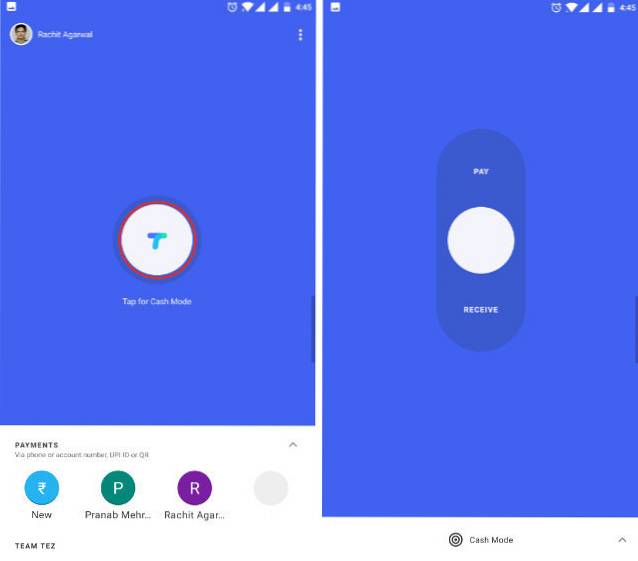
2. Suponhamos que sou eu quem paga e outra pessoa recebe o dinheiro. Vou deslizar em direção ao botão Pagar e o receptor deslizará em direção ao "Receber" botão.
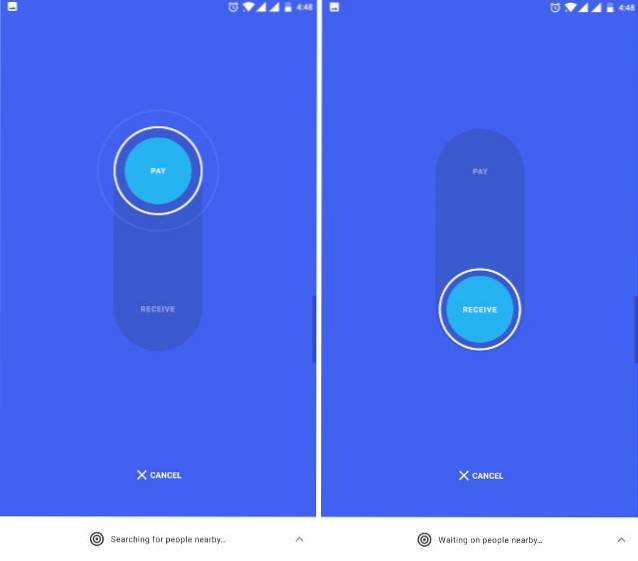
3. Em apenas alguns instantes, Tez reconhecerá o destinatário e poderei enviar o dinheiro em um instante, sem compartilhar nenhuma credencial um com o outro.
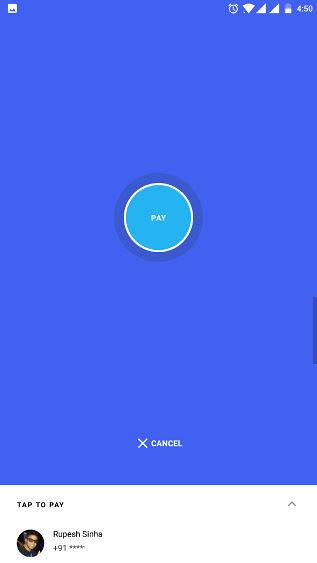
Como você pode ver, existem várias maneiras de transferir dinheiro usando o aplicativo Tez. No entanto, o “Modo Dinheiro” será uma virada de jogo. Não preciso compartilhar nenhuma credencial ou escanear um código QR. Os usuários podem apenas usar o som ultrassônico para reconhecer a outra pessoa e enviar o dinheiro. Isso será muito útil se os comerciantes de todo o país começarem a usar o aplicativo. Você poderá pagar em um instante.
CONSULTE TAMBÉM: Como configurar pagamentos UPI no Uber (guia)
Tez: o melhor aplicativo de pagamento da Índia?
No dia do lançamento do Tez, muitos usuários reclamam de diversos bugs no aplicativo. No entanto, no momento em que escrevi este artigo, não tive nenhum problema ao usar este aplicativo. À medida que mais e mais pessoas começam a adotar este aplicativo, acredito que ele pode facilmente se tornar o aplicativo de pagamento base UPI mais favorito e popular na Índia. Eu realmente amo o recurso Modo de Caixa. Acho que, no futuro, esse método se tornará o padrão para pagamentos nas proximidades. O que você acha? Você gostou do que viu agora? Deixe-nos a sua opinião na seção de comentários abaixo. Além disso, se você instalar o aplicativo, compartilhe sua experiência conosco.
 Gadgetshowto
Gadgetshowto



